摘要:IIS 7.0傳輸率節流模組發佈了
【原文位址】IIS 7.0 Bit Rate Throttling Module Released
【原文發表日期】Tuesday, March 18, 2008 12:43 AM
網上的影片現在是每個用戶都認為是理所當然的常見場景之一,逐漸地,每個大網站都在以某種形式採用影片(產品錄影,培訓錄影,更豐富的廣告場景,用戶生成的內容,客戶的見證等等)。
但在網站上加影片的一個挑戰是,如何以一種不太昂貴的方式提供這樣的功能。網路頻寬要花費很大一筆錢,使用高品質的影片的費用很快就會累加起來。
文章下面的內容將對可為你用來減小發佈影片費用的一些選項提供一個簡短概述,討論一個可以免費下載的新軟體,IIS 7.0 傳輸率節流模組(Bit Rate Throttling Module)。這模組是幾天前才剛發佈的,允許你在從IIS web伺服器使用任何影片技術(包括Silverlight, Windows Media Player,甚至Flash)提供影片時可以輕鬆地省錢。
第一個選項:使用影片主機服務
減小影片頻寬費用的一個方式是,使用象YouTube或免費的微軟Silverlight Streaming服務這樣的影片主機服務。這允許你使用別人的網路來發佈影片內容,避免自己支付頻寬費用。
如果你不熟悉Silverlight Streaming服務的話,它允許你免費上傳達10G的影片和每個月5個Terabytes(即5千GB)的影片內容(傳輸率最大達1.4 Mbps)。你可以建造你想要的任何客制的Silverlight客戶端播放器應用,可以在其中內嵌入影片。這意味著,不需要任何特定的影片播放器觀感,播放影片也沒有服務的圖示或水印。這允許你把影片完全地整合到你的網站之上,使用你想要的任何用戶介面來主持它。
第二個選項:在你自己的伺服器上提供影片服務
有時,使用一個影片主機服務沒有意義,例如,你要使用自訂的認證來允許/拒絕用戶訪問,或你要播放非常長的影片片段,或者你想要在影片裡播放客制的廣告。這樣你也許想要從自己的伺服器上提供影片,對之有完全的控制。
一般來說,有2個選項,你可以用來從自己的伺服器上發佈影片: 使用streaming方式或漸進式(progressive)影片下載方式:
Streaming伺服器場景
在Streaming場景中,一個客戶端(象Silverlight, Windows Media Player, Flash 或Real Networks)連接到一個streaming 伺服器。streaming 伺服器然後把影片流式傳過來讓你觀看,一般地會允許用戶動態地向前或向後跳著看,暫停,或中止影片流。當用戶關閉瀏覽器或從網頁轉到別處去時,影片流會自動中止傳輸。
Windows Media Services (WMS) 是可用於Windows的可以免費下載的streaming伺服器,可以將影片流式傳輸到Windows Media Player和跨平台的Silverlight瀏覽器客戶端。它一般被認為是在網上發佈流式影片,伺服器擴縮性最好,成本效率最好的方式,它可以同時處理按需文件streaming場景(例如,流式傳輸一個.wmv 文件),以及實況streaming的場景(例如,像奧林匹克運動會這樣實時進行的體育比賽)。
Windows Media Services 可以在任何版本的Windows伺服器上使用,包括新的Windows Server 2008 Web Server 版本(只要$469,支持上至4個CPU和32G的RAM,支持IIS, ASP.NET, SharePoint, 和Windows Media Services)。
漸進式(Progressive)下載場景
在漸進式下載場景下,一個客戶端(象Flash 或 Silverlight)直接從web伺服器上下載影片,一旦有足夠平穩播放的影片就開始播放。
使用漸進式下載方式的好處是,在web伺服器上配置極其容易。只要把影片拷貝或ftp到web伺服器上,取得一個指向它的URL,你就可以將其連接到影片客戶端播放器上。要啟用它,不需要任何客制的web伺服器配置,也不要求安裝有streaming伺服器。
但使用漸進式影片下載方式的缺點是,web伺服器,在預設情形下是設計來盡可能快地下載文件的。所以,當一個用戶在你網站上點擊觀看一個影片時,你的web伺服器會嘗試盡可能快地將其傳輸到客戶端。如果用戶決定觀看整個影片的話,這沒什麼問題。但如果用戶看到一半就中止的話(或者轉到不同的網頁上去),你下載了一堆不會被觀看的影片內容。
如果剩下的沒被觀看的影片內容大小是幾個M的話(甚至幾十個M),你到頭來在頻寬上花了許多許多 錢,卻完全沒有給你的業務/網站帶來好處。。。
IIS 7.0 傳輸率節流模組(Bit Rate Throttling Module)
上個星期,IIS開發團隊發佈了一個新的免費IIS 7.0 傳輸率節流模組 (bit-rate throttling module),可以使得漸進式影片場景極大地減小花費。
這個傳輸率節流模組允許你為從IIS web伺服器上下載的任何型別的媒體內容(包括WMV, .MOV, .FLV 和 .MP3文件)配置頻寬節流規則。
原裝的傳輸率節流模組在文件被請求後,就會讓IIS很快地發送一撥起始的媒體內容。在預設情形下,規則是設置來查看文件的MIME型別和傳輸率編碼,然後盡快地發送可以播放20秒鐘的媒體文件。在影片客戶端有可播放20秒鐘的媒體後,IIS傳輸率節流模組然後就會將傳輸率減小到文件的編碼傳輸率。然後它會監測客戶端的影片播放器是否關閉或者轉到了不同的影片上,如果用戶離開了,就會自動中止發送文件剩下的部分。
例如,你在播放一個35M的影片文件,是以500 Kbps的傳輸率編碼的,IIS會盡可能快地發送20秒的影片(20 秒 x 500Kbps == 1.25MB的內容),讓影片客戶端開始播放,然後就只以500 Kbps 的下載率來下載剩下的影片(這樣用戶總是有20秒鐘的影片快取在客戶端,而不是緩衝影片)。
如果在一分鐘之後,用戶厭煩了,要麼中止影片,或者轉到一個新網頁上時,IIS會檢測到他們離開了,就會中止傳輸35M文件剩下的部分。因為IIS在這個場景中,總共只下載了80秒的影片(用戶觀看了的60秒 + 快取的20秒),最後只用了5M,而不是35M的網路頻寬。30M的頻寬節省,每天重複幾百,幾千次的話,就可以很容易轉換成每年成千上萬美金的頻寬節省...
IIS 7.0 傳輸率節流模組的下載和安裝
你可以在這裡下載IIS 7.0 傳輸率節流模組以及瞭解相關詳情。
在安裝之後,你可以在IIS管理工具上點擊「傳輸率節流」節點:
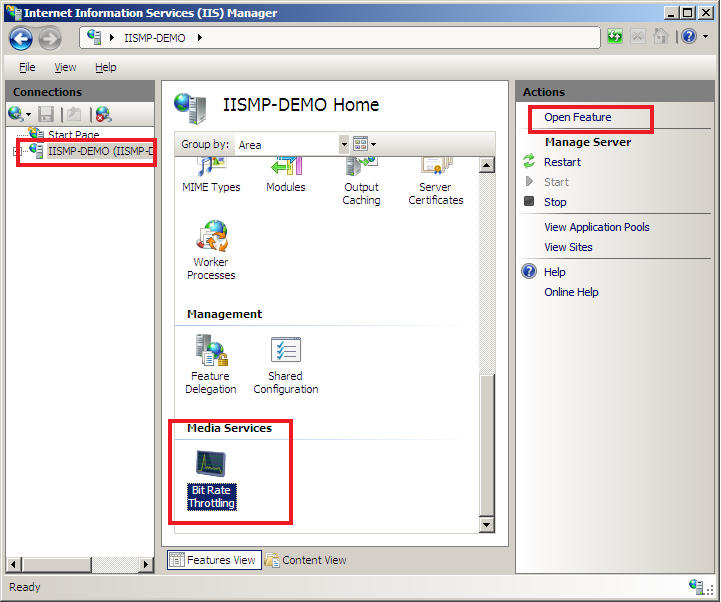
然後在每個文件或每個文件型別的基礎上配置你想要的任何傳輸率節流規則:
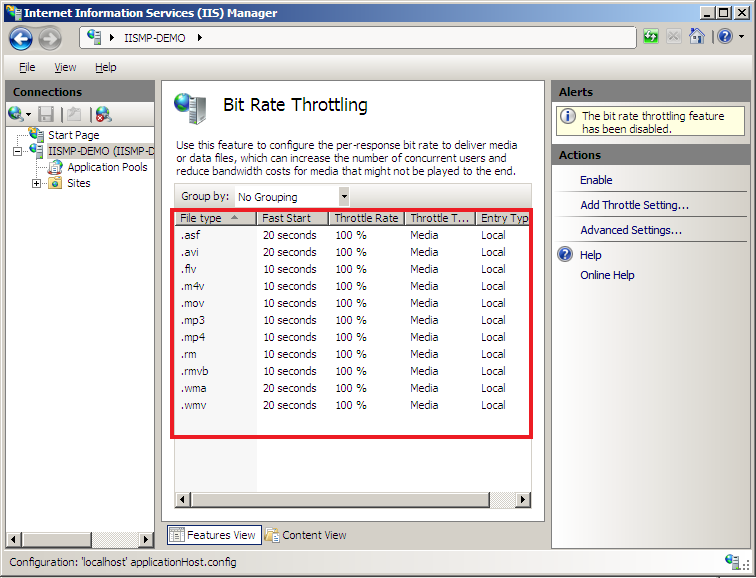
下面的白皮書更詳細地描述如何啟用和使用它:
- Bit Rate Throttling Module Setup
- Bit Rate Throttling Configuration Walkthrough
- Bit Rate Throttling Extensibility
也參閱Mike 這裡的文章,和Vishal這裡 和 這裡的文章以瞭解更多的細節。
希望本文能幫你提高影片場景的成本效率,
Scott